¿Dónde hacer pruebas wordpress? de forma fácil, rápida y gratuita.
¿Dónde hacer pruebas wordpress? de forma fácil, rápida y gratuita.
Digamos que quieres mostrarle una propuesta de sitio wordpress a un cliente, probar la instalación de un nuevo plugin, ver qué tal funciona cierta versión wordpress, testear la instalación de un tema, mostrar por un tiempo corto alguna funcionalidad wordpress a través de un tutorial sin necesidad de usar tu hosting, comenzar a probar wordpress para aprender, en fin, poder contar con instalaciones wordpress temporales (llamadas Sandbox) sin necesidad de ocupar espacio en tu hosting, pedir prestado un espacio, hacerlo localmente, y lo mejor de todo sin invertir un centavo.
Para esto existen los sandbox o entornos de prueba, en el caso de los que te mencionaremos acá, son espacios online donde puedes hacer instalaciones temporales asociadas a sitios wordpress (en la mayoría de ellos sin costo alguno), para realizar pruebas seguras, rápidas y efectivas de alguna funcionalidad wordpress.
Cabe destacar que estas plataformas (en la mayoría de los casos, o al menos en sus versiones gratuitas) no son para proyectos profesionales, ya que no tienes tu propia identidad de marca (estás bajo un subdominio que no es tuyo), y por las limitaciones de espacio y velocidad RAM que tienen estos productos gratuitos.
Empezamos con el más conocido: InstaWP es simple y útil, este sitio te permite crear en unos pocos clicks pruebas temporales de sitios WordPress completos.
InstaWP te ahorrará tiempo
Gracias a InstaWP puedes usar estos sitios temporales para probar plugins, o crear sitios web para mostrar a tus clientes, compartiendo un enlace que no comprometa tu espacio privado de alojamiento online. Lo mejor de todo: al final -si lo deseas- puedes clonar automáticamente estos sitios web para copiarlos en tu propio servidor.
Puedes realizar instalaciones simples y limpias de WordPress, o incluso crear parámetros predefinidos de temas, plugins y ajustes, para implementar rápidamente en dichas instalaciones. Así podrás tener tus temas y plugins favoritos (de caché, seguridad, backup, marketing, etc.) automáticamente listos para usar en cada creación de un nuevo sitio WordPress que hagas. InstaWP te da la opción de dejar que un sitio web caduque automáticamente después de cierto tiempo, o mantenerlo hasta que lo elimines manualmente.
¿Cómo se usa InstaWP?
1/ Crea una cuenta

Ni siquiera es obligatorio crear una para poder usar la plataforma, pero tener una cuenta gratuita ofrece ciertas ventajas: puedes crear 5 sitios web en lugar de 3, tus sitios caducarán después de 48 horas en lugar de 8, tendrás acceso a administración de tus diversos sitios web.
2/ Crea tu sitio WordPress
Una vez que te hayas registrado para obtener una cuenta InstaWP gratuita, podrás crear un nuevo sitio, haciendo clic en el botón Agregar nuevo, en la pestaña Sitios de tu tablero:

Esto abrirá una ventana emergente donde podrás configurar las prestaciones básicas de tu sitio:

Podrás crear tu sitio WordPress desde cero haciendo clic en la pestaña From Scratch (“Desde cero”); también podrás hacerlo a partir de una plantilla, haciendo clic en la pestaña From Template .
Luego podrás usar la configuración predeterminada o crear una configuración personalizada modificando los siguientes criterios:
- Versión de wordpress: de la versión 4.7 a la 6.0,
- La versión de PHP: de la versión 7.2 a la 8.1,
- La configuración predeterminada, o una configuración personalizada que hayas creado anteriormente,
- El nombre de tu futuro sitio.
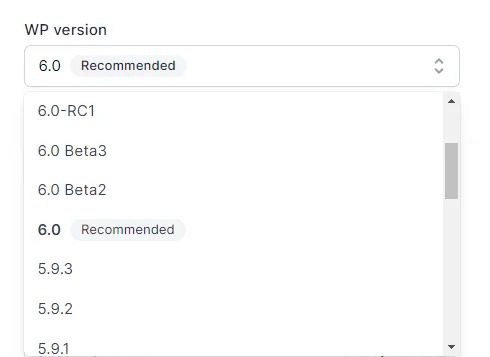

Luego simplemente debes hacer clic en el botón Crear sitio. ¡Y ahí lo tendrás! ¡una instalación WordPress en funcionamiento y a disposición en solo segundos!
Posteriormente podrás acceder a tu sitio web haciendo clic en la URL, e iniciar sesión en el panel de administración WordPress usando las credenciales proporcionadas, o simplemente haciendo clic en el botón Access Now (Acceder ahora).

Si prefieres no crear una cuenta gratuita, el diseño será un poco diferente, pudiendo hacer clic en el botón One Click Login to Your Site (“Iniciar sesión con un clic en tu sitio”) para iniciar sesión, en lugar de tener que ingresar manualmente el nombre de usuario y la contraseña. Recuerda que con la opción sin crear cuenta es posible que tu sitio se elimine después de solo 8 horas, cuando normalmente es de 48 horas.

El panel de control de WordPress de tu nuevo sitio funcionará como cualquier otra instalación de WordPress, podrás instalar temas y plugins, ajustar la configuración, agregar usuarios, etc, etc… también encontrarás automáticamente la disposición de un certificado SSL.

InstaWP adicionalmente te brinda una serie de herramientas para acceder y administrar tu sitio, puedes acceder a ellas desde la pestaña Sitios:

El botón Abrir base de datos abrirá la base de datos de WordPress, no usando phpMyAdmin, sino su competidor Adminer:

El botón Editor de código te permitirá editar todos los archivos principales, plugins y temas, y crear nuevos archivos desde tu navegador de Internet. Aquí lo mejor, te podrás llevar tu página de prueba a otro lado: desde el menú desplegable podrás migrar tu sitio web utilizando una integración de Migrate Guru, o algun otro plugin de tu elección, como WPvivid, por ejemplo.

También podrás guardar tu sitio como plantilla, exportarlo usando un archivo en formato ZIP o finalmente eliminarlo. Las versiones pagas de InstaWP te permiten tener características adicionales: clonación del sitio, acceso FTP o SSH, Domain Mapping, reserva de tu sitio para que no caduque automáticamente.
Precios InstaWP
InstaWP ofrece un plan gratuito y tres planes pagos.
Plan gratuito de InstaWP:

- Crea hasta 5 sitios activos.
- Los sitios caducan después de dos días (no hay forma de crear una instalación permanente en el plan gratuito, por lo que es mejor para pruebas a corto plazo).
- Creación de 3 modelos predefinidos.
- Almacenamiento máximo de 500 Mb para tu cuenta.
Planes pagos InstaWP
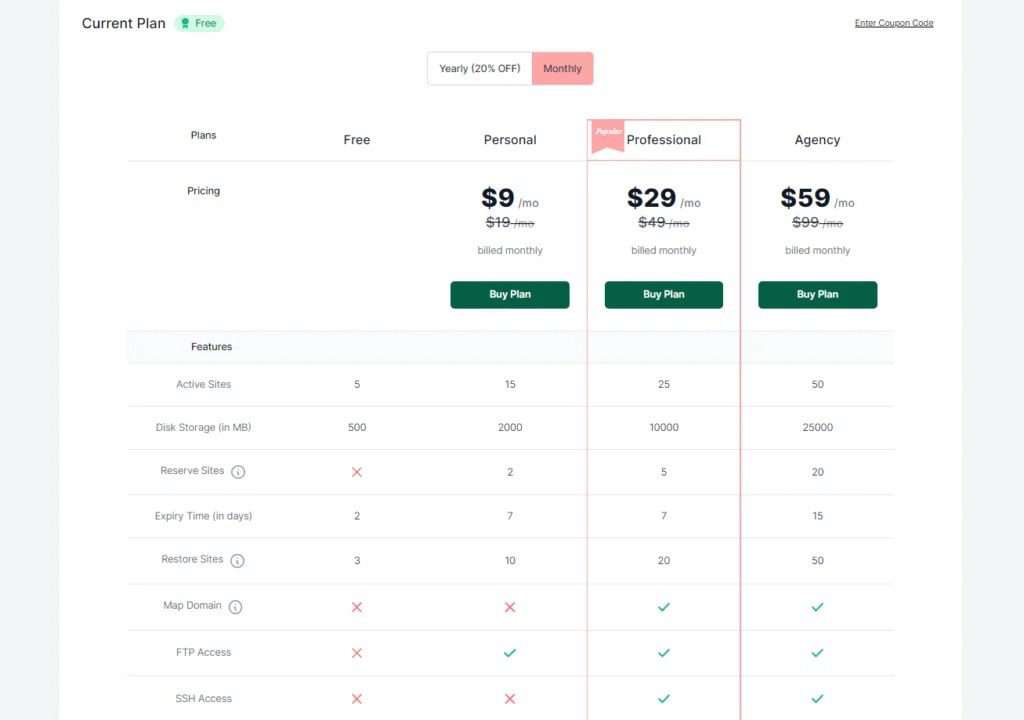
Podemos beneficiarnos de una gran flexibilidad en las funciones que se ofrecen, así como en los planes disponibles, ya que tenemos la opción de elegir entre 3 versiones pagas, que van desde $9 a $59 por mes. Obtendrás un 20% de descuento si pagas todo el año.

Si te decides por alguno de los tres planes pagos, puedes acceder a ciertas o todas estas funciones:
1/ Recuentos de sitios más altos y tiempos de espera predeterminados más prolongados.
2/ Mayores espacios de almacenamiento: desde 500mb para el plan gratuito hasta 25Gb para el plan más completo.
3/ Posibilidad de reservar sitios para que no caduquen (son permanentes hasta que los elimines). Normalmente, los sitios caducan entre 2 y 15 días después de su creación.
4/ Posibilidad de restaurar sitios web caducados.
5/ Plantillas web: solo una para la versión gratuita, y hasta 25 para la versión más completa.
6/ Acceso vía FTP o SSH.
7/ Funcionalidad “Mapear Dominio” (redirecciones a tu sitio web).
8/ Nombres de dominio personalizados y marca blanca.
9/ Clonación de sitios.
10/ Aumento del número de operaciones de deployment con Github.
11/ Gestión de equipos.
Para mayor información visita el sitio web oficial de InstaWP haciendo clic aquí.
InstaWP no es la única herramienta que ofrece este tipo de instalaciones de WordPress en un solo clic, también puedes usar otras que ya te detallaremos, sin embargo, es la herramienta que te dará las funciones más útiles, sobre todo porque el precio de los planes pagos no es demasiado elevado.
Ahora vamos con TASTEWP

TasteWP te permite crear un sitio de prueba temporal para usar WordPress, sin necesidad de tener hosting o dominio. En TasteWP los sitios se alojan durante 48 horas para los usuarios que no han iniciado sesión y 7 días para los que sí lo han hecho. La configuración de un clic te brinda una URL de sitio aleatoria y credenciales de inicio de sesión, la cual te permite trabajar en WordPress por el periodo de tiempo elegido, dependiendo si te registras o no a la plataforma.

Los sitios gratuitos de TasteWP están limitados a 220 MB por instancia, que no está nada mal para poder crear un sitio gratis, antes de transformar tu idea inicial en permanente, o incluso antes de pensar en adquirir dominio o hosting.
Como usuario de TasteWP puedes crear 2 sitios si has elegido no iniciar sesión, o 6 sitios sí has optado por registrarte. También estos pueden eliminarse o agregarse dentro del administrador de la plataforma, o manejar libremente aquellos sitios que has creado hasta que culmine la vigencia. Recuerda que si creas una cuenta TasteWP tendrás una semana -sin costo alguno- para hacer y deshacer con la instalación wordpress que actives.
Cuando has creado un nuevo sitio en TasteWP, las opciones avanzadas te permiten configurar varios sitios, seleccionar una versión de PHP, una versión de WordPress y elegir entre una serie de opciones de configuración avanzadas y extensiones preinstaladas.

Herramientas como TasteWP son utilizadas principalmente como periodo de prueba o visualización de contenido antes de publicarlo, probar temas o plugins, antes de instalarlos en tu página real y sin poner en riesgo tu sitio en vivo, o servicio de alojamiento propio (por aquello del consumo de recursos). Y aunque no se trata de un concepto nuevo o único, ya que existen más herramientas similares a TasteWP, muchos consideran esta plataforma más amigable con los usuarios, y de mayor calidad.
¿Cómo se usa TASTEWP?
TasteWP es una herramienta virtual veloz y sencilla de trabajar. Configurar una primera instalación de WordPress literalmente se logra en corto tiempo. Simplemente tienes que ir a la página de inicio de TasteWP.com y hacer clic en «configurar». En cuestión de segundos el sitio será redirigido a su nuevo campo de juego. Es tan simple como eso.
Y aunque es posible usar TasteWP sin iniciar sesión, registrarse trae un par de ventajas como:
Poder elegir un subdominio (asignado al azar si se desconecta)
Ampliación del tiempo de caducidad de 2 días a 7 días.

Para adaptar el nuevo sitio a tus necesidades, utiliza la opción «Configuración avanzada» donde podrás definir:
Versión PHP
Versión de WordPress
Opciones de configuración de WordPress
Plugins y temas preinstalados
Nombre del sitio personalizado
Ahora, ¿has oído hablar también de Trinchera DEV?

Trinchera Dev es otro servidor completamente gratuito para WordPress, puedes tener una web totalmente funcional sin pasar por caja, lo que te permite testear tu proyecto sin tener que hacer desembolso alguno.
Características de Trinchera Dev
El funcionamiento de Trinchera Dev es similar al de cualquier servicio de hosting pago. Lo primero que tienes que hacer es dar de alta una cuenta, te pedirán algunos datos mínimos sobre el proyecto, un usuario y contraseña y poco más. A partir de ese momento, tendrás un espacio de 500 mb para que lances tu web. Eliges la url para tu sitio, lo activas y ya tendrás acceso al panel de administración de tu WordPress.
A partir de aquí, el funcionamiento es igual que en otros alojamientos.
Trinchera Dev incluye la instalación de WordPress en un clic, con un proceso guiado muy sencillo. También te deja instalar los temas y los plugins que necesites en tu espacio.
Es importante destacar que, al ser un servidor gratuito, no tienes un dominio personalizado tipo midominio.com, lo que tienes es un subdominio con la extensión midominio.trinchera.dev.
También es gratis el certificado SSL que trinchera Dev aporta a tu sitio y el servidor FTP para subir tus archivos.
Con 500 Megas, hay espacio para crear una blog o una web no muy compleja o demandante. Pero si el sitio permanece inactivo durante más de 15 días la plataforma lo pausa; si superas los treinta días de inactividad, la pueden eliminar, porque no quieren que se sature el espacio con proyectos abandonados, lo cual es completamente lógico.
Trinchera también ofrece un plan premium que incluye más espacio y la posibilidad de tener varios sitios web diferentes en la misma cuenta.